电脑如何用远程桌面连接传送数据
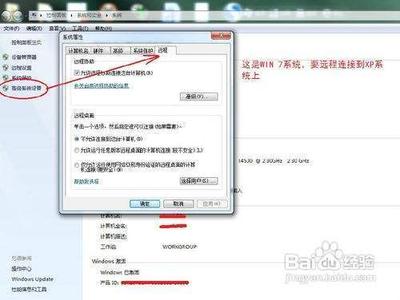
使用远程桌面连接传送数据的方法
使用远程桌面连接传送数据是一种常见的网络操作,可以通过以下几种方法实现:
方法一:使用Windows系统自带的远程桌面功能
- 打开远程桌面连接:在运行框输入“mstsc”打开Windows远程桌面连接。
- 配置连接:选择“本地资源”选项卡,再点击“详细信息”,选中要共享本地的那个磁盘,然后点“确定”。
- 连接远程电脑:返回“常规”选项,再输入远程电脑的IP地址和用户名进行远程连接。
- 传输文件:成功连接后在Windows文件资源管理器中会显示勾选的驱动器,然后就可以拖动文件进行远程传输了。
方法二:使用第三方远程桌面软件AnyViewer
- 安装软件:将AnyViewer软件安装到电脑上。
- 注册并登录账号:在控制端电脑上注册一个AnyViewer账号并登录。
- 建立连接:点击“连接”选项并在伙伴ID处输入远程电脑的设备ID,选择“文件传输”并点击“连接”按钮。
- 传输文件:对方同意的请求之后,会弹出一个文件传输窗口,然后选择您要传输的文件和文件存放地址就可以远程传文件。
方法三:使用RayLink远程桌面连接工具
- 下载并安装软件:远程的两台电脑都要下载安装RayLink。
- 登录账号:安装成功后登录账号,找到在【受控列表】里的【文件传输】功能。
- 选择要传输的文件:点击进去选中要传输的文件就能把文件传过去了。
以上方法均能在不同的网络环境下帮助用户实现文件的远程传输。需要注意的是,不同的方法可能会有不同的速度和稳定性,用户可以根据自己的实际情况选择最适合的方法。
本篇文章所含信息均从网络公开资源搜集整理,旨在为读者提供参考。尽管我们在编辑过程中力求信息的准确性和完整性,但无法对所有内容的时效性、真实性及全面性做出绝对保证。读者在阅读和使用这些信息时,应自行评估其适用性,并承担可能由此产生的风险。本网站/作者不对因信息使用不当或误解而造成的任何损失或损害承担责任。
